「iCloud 照片圖庫」疑難雜症
之前我們有介紹過「iCloud 照片圖庫」開啟後照片或影片消失的解決辦法 (opens new window),本文將繼續介紹有關「iCloud 照片圖庫」的疑難雜症以及其解決辦法。
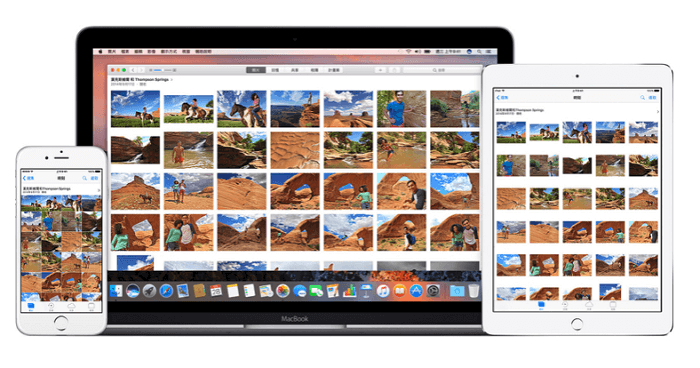
開啟「iCloud 照片圖庫」後可以刪除裝置上的照片來節省空間嗎?
不可以。開啟「iCloud 照片圖庫」後,雖然裝置裡的照片或影片會上傳至 iCloud,但這并不意味著你可以刪除裝置上的圖片或影片。當你刪除裝置上的照片後,iCloud 上的照片也會跟著刪除。一般來説,開啟「iCloud 照片圖庫」只是爲了使用者可以在不同的裝置上存取照片或影片,實現同步的效果。當然,如果你啟用了「最佳化 iPhone 儲存空間」功能,也可以節省裝置的空間,因爲你的圖片會以縮圖形式儲存在 iPhone 或 iPad 上,而完整解析度的檔案則會儲存在 iCloud 上。
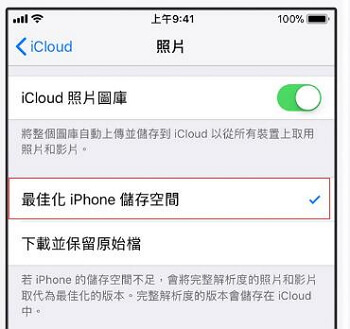
如何刪除「iCloud 照片圖庫」或 iCloud 空間裡的照片或影片?
如上所述,當你刪除 iPhone、iPad 或者 Mac 上的照片或者影片的時候,iCloud 上的圖片或影片會隨之而刪除。所以如果你要刪除儲存在 iCloud 上的照片/影片的話,在裝置的「照片」app 中進行刪除這些檔案即可。
iCloud 空間不足怎麽辦?
若你的 iCloud 儲存空間不足,你將不能正常使用「iCloud 照片圖庫」功能。即使開啟了「iCloud 照片圖庫」,裝置上的照片和影片也不會上傳到 iCloud,因此其他裝置也無法同步照片與影片。為解決這個問題,建議你刪除一些不想要的照片或影片,以釋放儲存空間。另外,你也可以購買更多儲存空間,這樣就不必擔憂 iCloud 儲存空間的限制了。
「iCloud 照片圖庫」和「我的照片串流」有什麽區別?
「iCloud 照片圖庫」和「我的照片串流」都可以將圖片上傳至 iCloud,實現在不同的 iOS裝置上存取所有照片。其中「iCloud 照片圖庫」除了可上傳照片外,還支援影片的上傳。開啟「iCloud 照片圖庫」上傳照片和影片將會消耗 iCloud 儲存空間,若將透過「我的照片串流」上傳,則不會計入你的iCloud 儲存空間。但是,「我的照片串流」只上傳你過去 30 天內的照片,而且最多上傳 1000 張,如果你想要完整和全部同步照片,建議選擇「iCloud 照片圖庫」。
「iCloud 照片圖庫」一直顯示正在上傳的狀態怎麽辦?
若要查看照片和影片的上傳狀態,可前往裝置「照片」>「時刻」,頁面的底部會顯示相關的資訊。但如果你發現 iCloud 照片圖庫永遠更新不完,或者花了很多時間仍然顯示正在上傳的狀態,這類問題一般會出現在需要上傳比較多的圖片或影片的時候,建議你關掉「iCloud 照片圖庫」以及 WiFi 後重新啟動再試一次。














